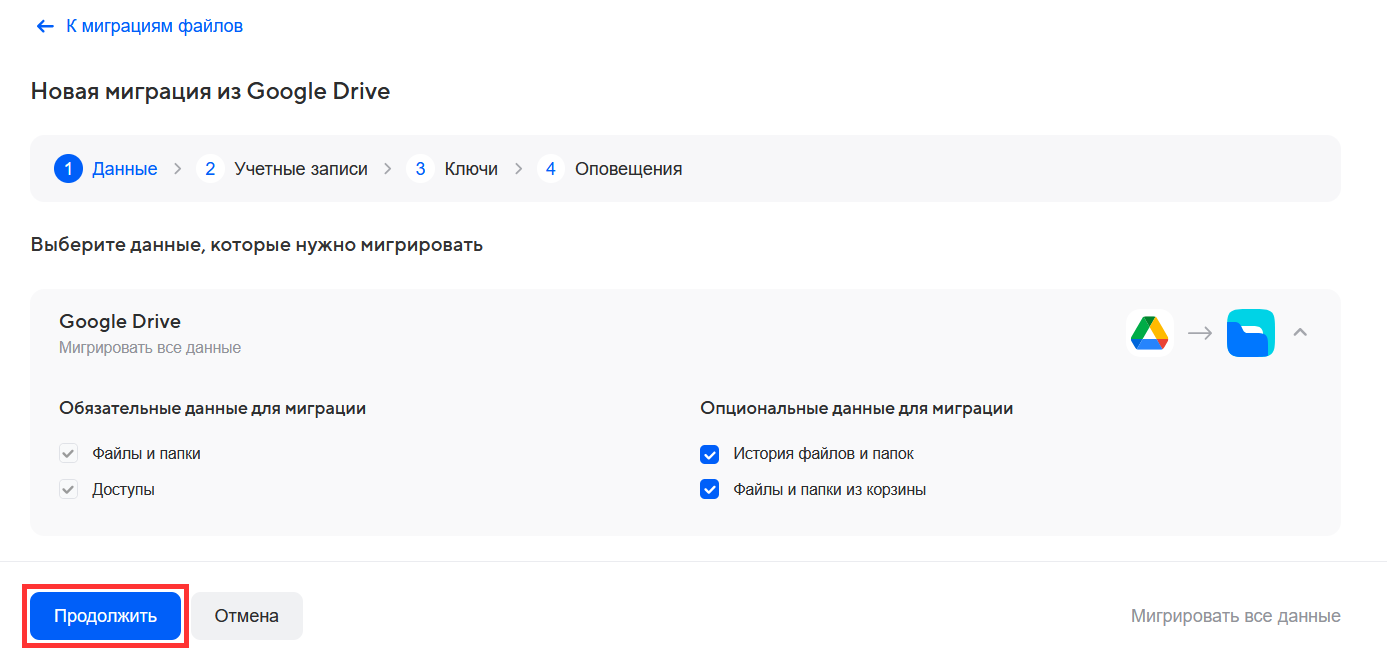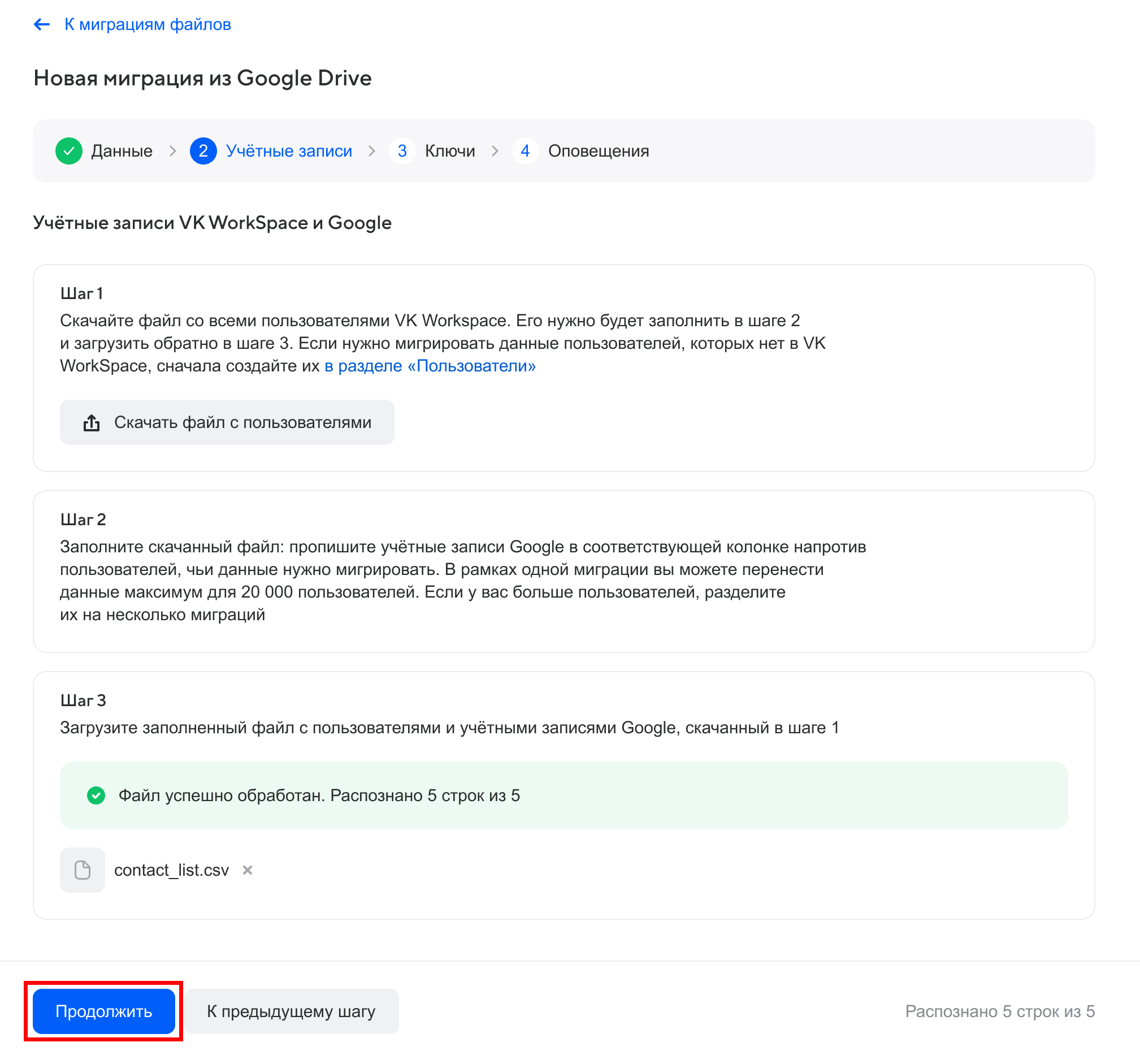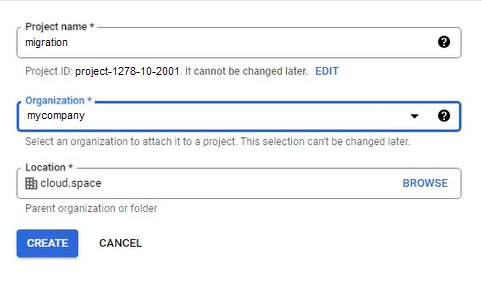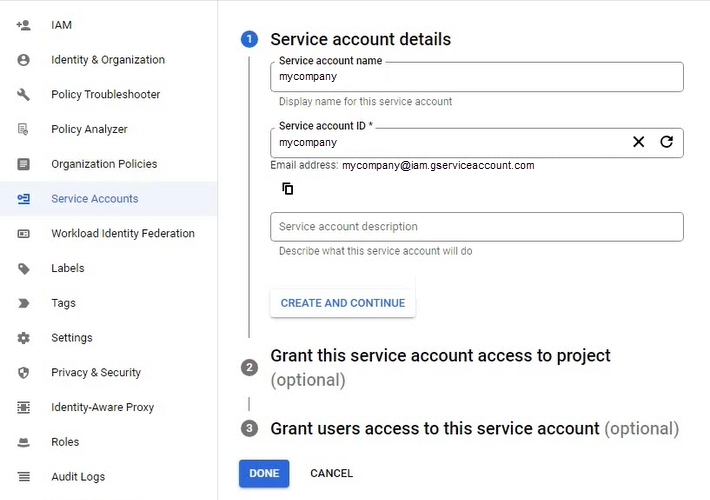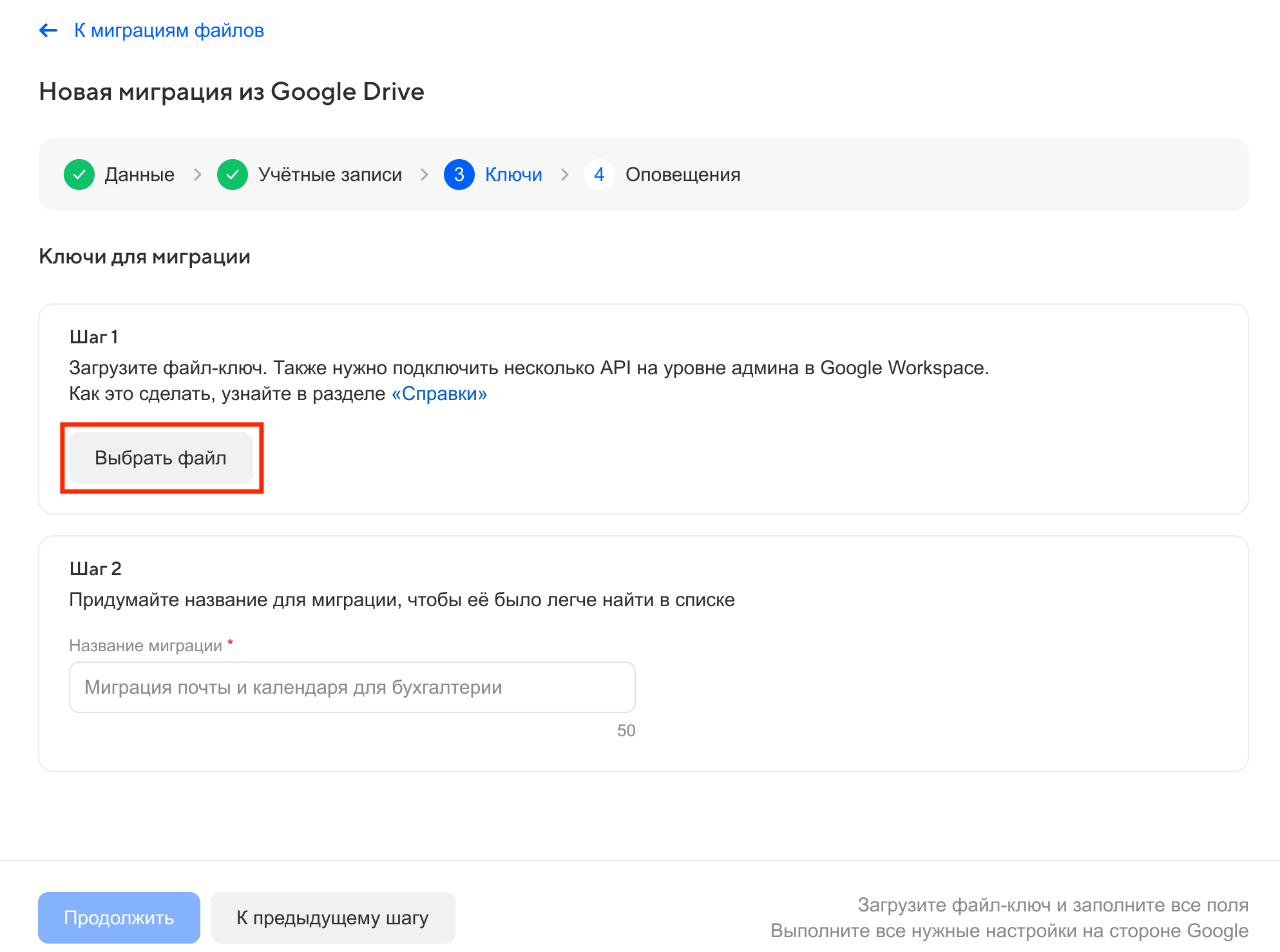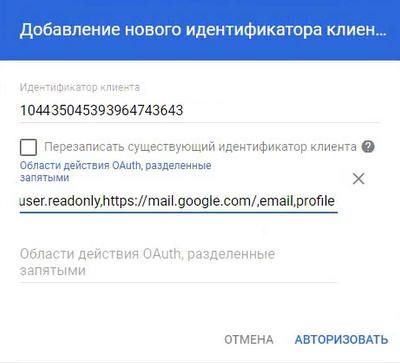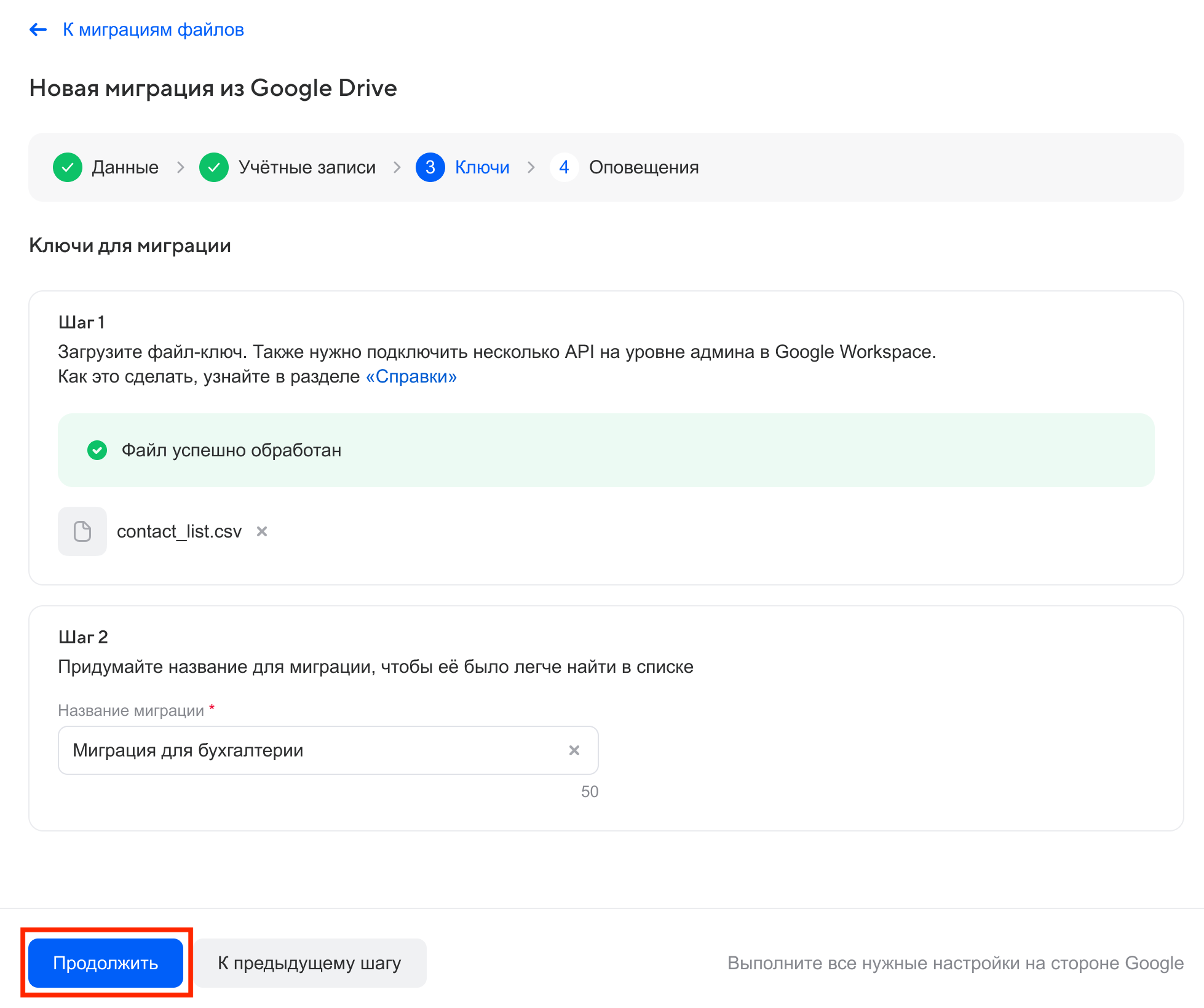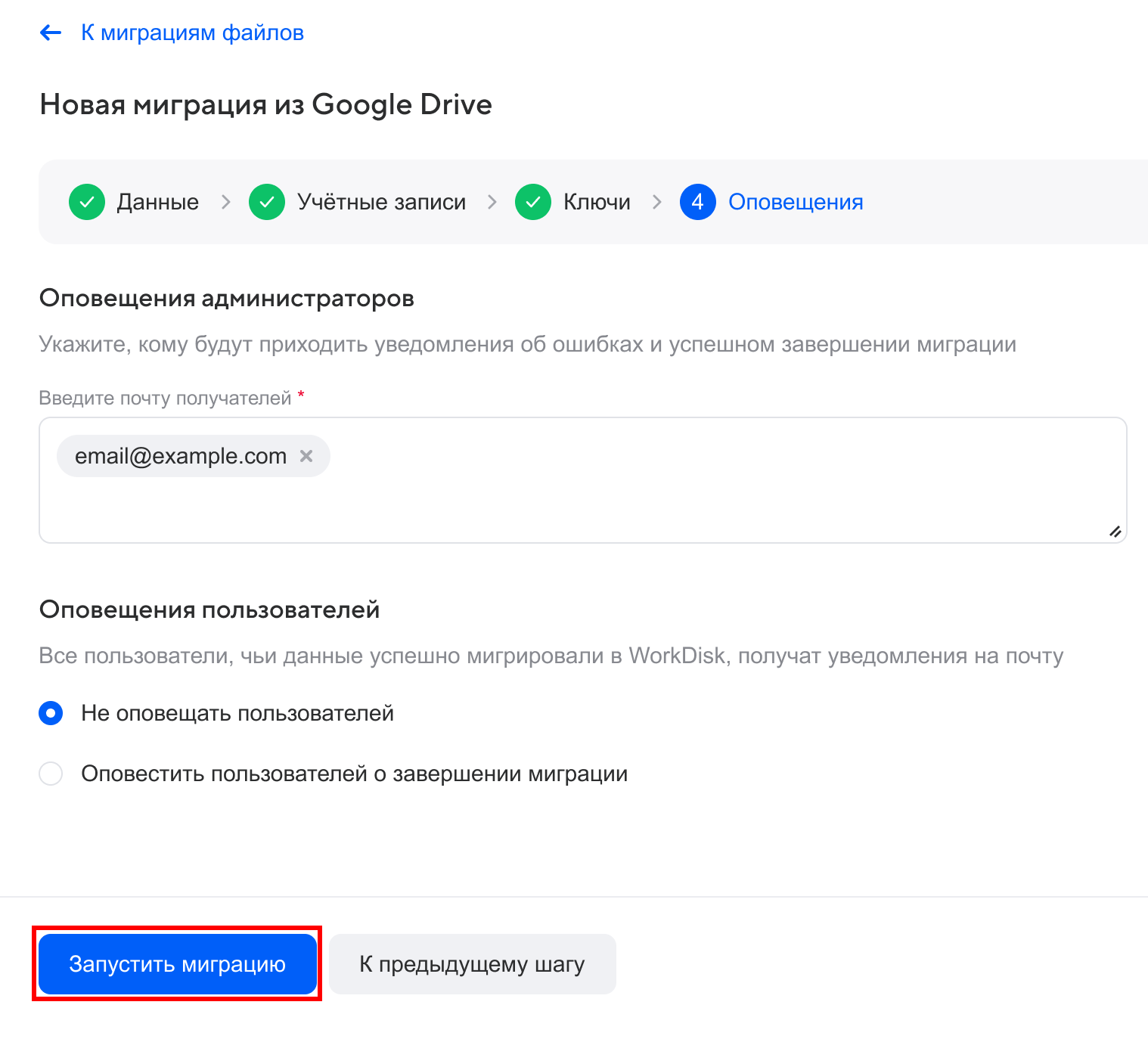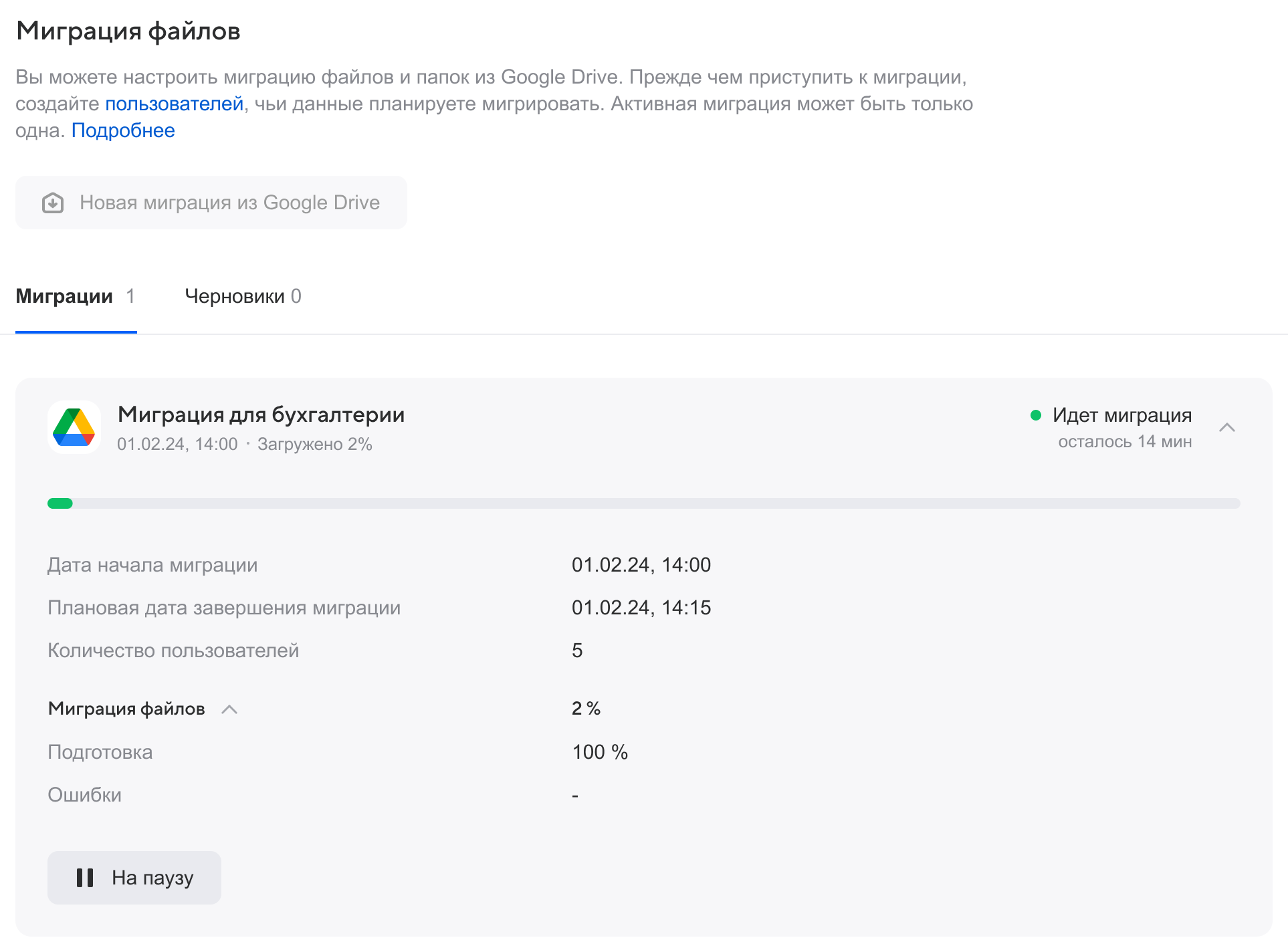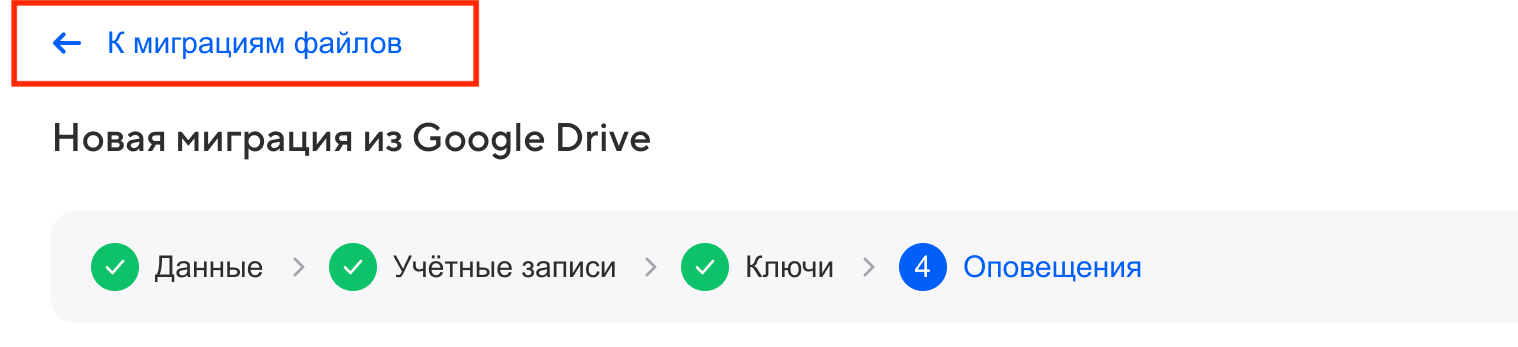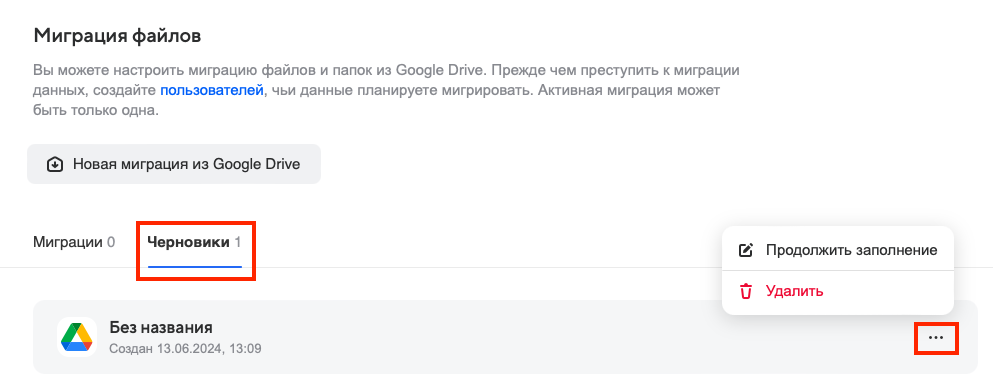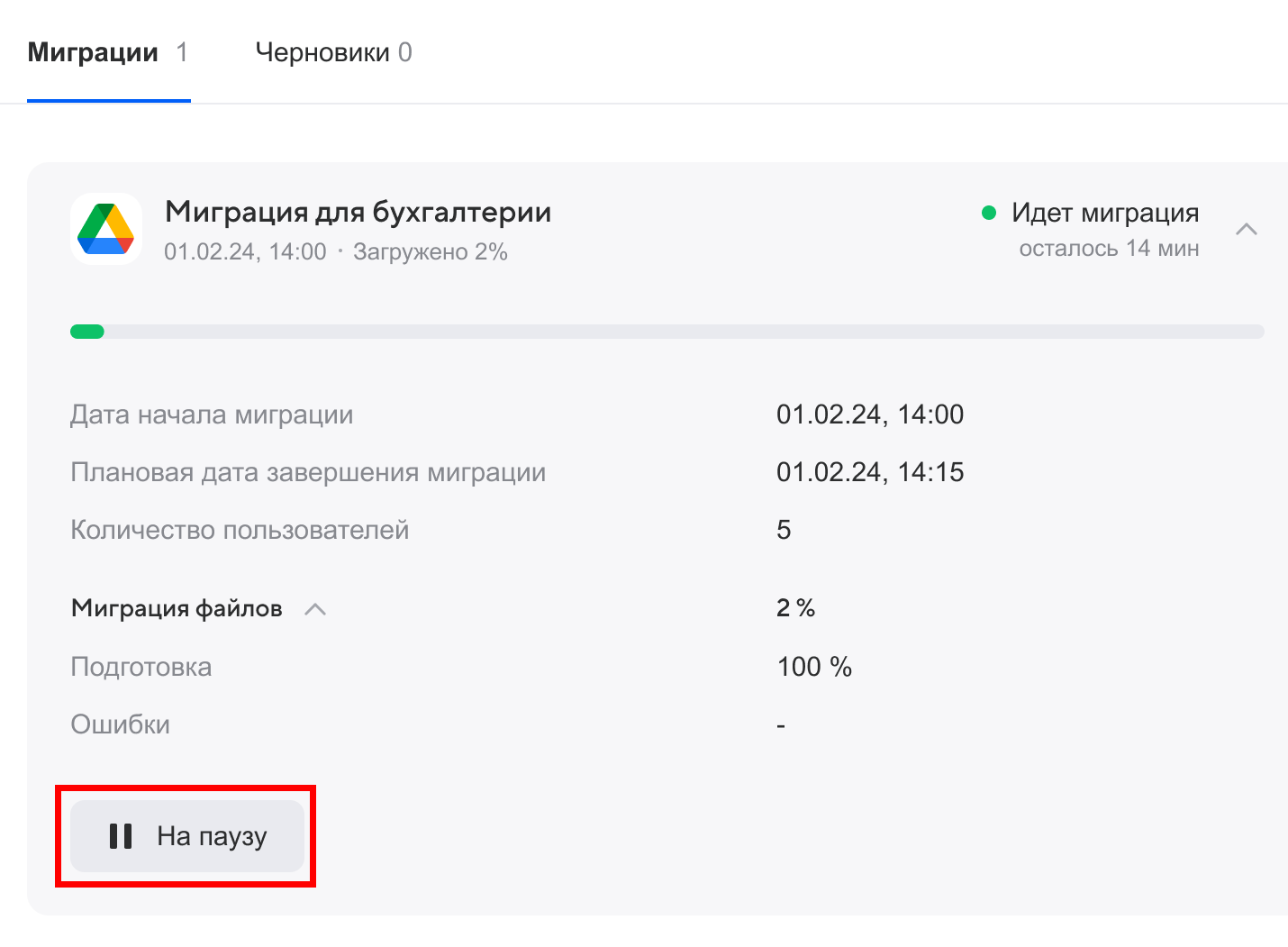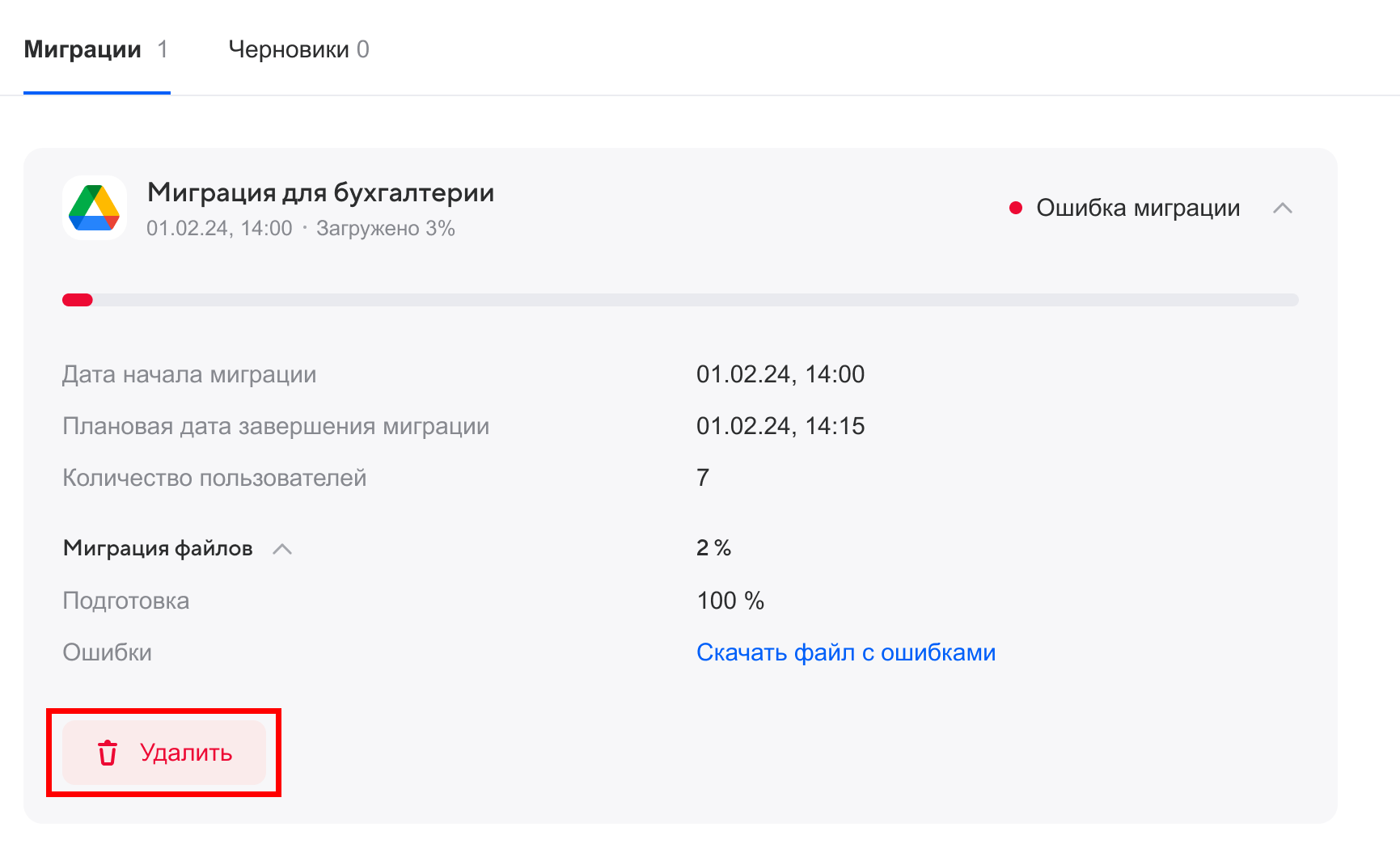Миграция с Google Drive
Особенности миграции
-
Миграция с Google Drive отсутствует в базовой сборке. Функциональность можно включить по запросу в техническую поддержку или к персональному менеджеру.
Перед подключением необходима настройка миграции в инсталляторе Почты, подробное описание шагов представлено в документации по установке. -
Общие папки и миграция: если пользователь А поделился папкой с пользователем В и миграция происходит только для пользователя В, тогда после миграции пользователь В перестанет видеть папку, которой поделился пользователь А.
-
При миграции могут быть утеряны или повреждены следющие форматы файлов: Google Drawings; Google My Maps; Google Sites; Google Apps Script.
-
При миграции файлов из Google Drive имена файлов могут быть обрезаны по длине. В случае измененеия названия, в конце файла будет добавлен хеш от идентификатора файла.
-
В названии файлов все прямые слэши (/) будут заменены на
%%2F. Следующие символы будут удалены из названий файлов:« " * : < > ? \ | »
Шаг 1. Выберите данные для миграции
Чтобы начать процесс миграции файлов с облачного хранилища Google Drive в VK WorkSpace:
- Перейдите в раздел Диск -> Миграция файлов и нажмите на кнопку Новая миграция.
-
Выберите опциональные данные для миграции:
- История файлов и папок.
- Файлы и папки из корзины.
- Доступы.
- Общие папки.
-
Нажмите на кнопку Продолжить, чтобы перейти на следующий шаг миграции:
Шаг 2. Сопоставьте учетные записи из Google и VK WorkSpace
-
Нажмите на кнопку Скачать файл с пользователями. Вы получите файл со всеми пользователями домена в VK WorkSpace.
Примечание
Максимум может быть скачано 10000 пользователей.
-
Сопоставьте учетные записи пользователей в VK WorkSpace с учетными записями в Google WorkSpace. Если у ваших пользователей большие объемы дисков, то рекомендуется сделать миграцию в несколько этапов.
-
Загрузите заполненный файл с пользователями и учётными записями Google WorkSpace.
-
Нажмите на кнопку Продолжить:
Шаг 3. Настройки в Google Workspace
Файл секрета — это файл с ключом доступа. С его помощью VK WorkSpace подключается к Google Workspace. Чтобы его подготовить, нужно создать сервисный аккаунт в Google Workspace, затем создать новый секрет и сохранить его в файл.
Создайте проект, аккаунт и ключ
-
Создайте проект, если у вас его не было. Перейдите на страницу Сервисные аккаунты Google и выполните действия:
1.1. Нажмите кнопку Create a project.
1.2. В поле Project name укажите название проекта.
1.3. В поле Organization выберите организацию, с которой хотите перенести данные:
1.4. Нажмите на кнопку Create. Дождитесь обновления страницы.
-
На верхней панели нажмите на кнопку Create service account.
-
В поле Service account name укажите учетную запись.
-
Нажмите Create and continue:
-
Нажмите на кнопку Done. Новая учетная запись отобразится в списке.
-
Откройте учетную запись, скопируйте идентификационный номер Unique ID и сохраните его в текстовом файле. Этот номер понадобится на следующем шаге.
Пример идентификационного номера:
-
Перейдите на вкладку Keys и выберите Add key → Create new key.
-
В блоке Key type укажите формат JSON.
-
Нажмите на кнопку Create, чтобы скачать ключ на компьютер.
-
Загрузите файл в административной панели VK WorkSpace:
Настройте права доступа
-
Перейдите в консоль администраторa Google .
-
Выберите Безопасность → Управление доступом и данными → Управление API.
-
Нажмите на Настроить делегирование доступа к данным в домене.
-
В блоке Клиенты API нажмите Добавить.
-
В поле Идентификатор клиента укажите идентификационный номер учетной записи, который скопировали и сохранили на шаге 1.
-
Скопируйте строку:
-
Вставьте ее в поле Области действия OAuth, разделите запятыми:
-
Нажмите кнопку Авторизовать.
Включите доступ к проекту по API
-
Перейдите на страницу Admin SDK API. В списке Select a project выберите ваш проект и нажмите Enable.
-
Перейдите на страницу Google Drive API. В списке Select a project выберите ваш проект и нажмите Enable.
Завершите шаг в административной панели VK WorkSpace
Шаг 4. Настройте оповещения и запустите миграцию
-
Укажите электронные адреса тех, кому будут приходить уведомления об ошибках и успешном завершении миграции.
-
Чтобы уведомить пользователей об успешной миграции данных, выберите опцию Оповестить пользователей о завершении миграции.
-
Нажмите на кнопку Запустить миграцию:
Вы увидите список созданных миграций и сможете отслеживать прогресс миграции:
Внимание
Одновременно может выполняться только одна миграция. Чтобы создать новую, нужно дождаться завершения текущей или прервать ее. Черновики миграции
Если на каком-то этапе вы не можете продолжить миграцию, сохраните черновик миграции:
Чтобы продолжить заполнение данных:
-
Перейдите на вкладку Черновики.
-
Выберите опцию Продолжить заполнение:
Приостановить и удалить миграцию
Чтобы приостановить миграцию:
Удалить можно приостановленную миграцию или миграцию с ошибками:
-
Перейдите в раздел Диск -> Миграция файлов.
-
Нажмите на кнопку Удалить.
-
Во всплывающем уведомлении нажмите на кнопку Удалить, чтобы подтвердить удаление.